ppt全部转换成word纯文字的教程
时间:2023-07-25 10:23:37作者:极光下载站人气:107
ppt是许多用户很喜欢的一款演示文稿制作软件,为用户带来了许多的便利和好处,这是因为在ppt软件中用户可以享受到强大功能带来的优质服务,并且能够满足自己的编辑需求,所以word软件受到了不少用户的称赞,当用户在ppt软件中编辑演示文稿时,想要将编辑好的文稿转换为word纯文字,却不知道怎么来操作实现,其实这个问题是很好解决的,用户直接在演示文稿的大纲页面上,将文字全部复制下来,接着在word软件中新建一份空白文件,随后将内容粘贴保存即可,那么接下来就让小编来向大家分享一下ppt全部转换成word纯文字的方法教程吧,希望小编的教程可以帮助到大家。
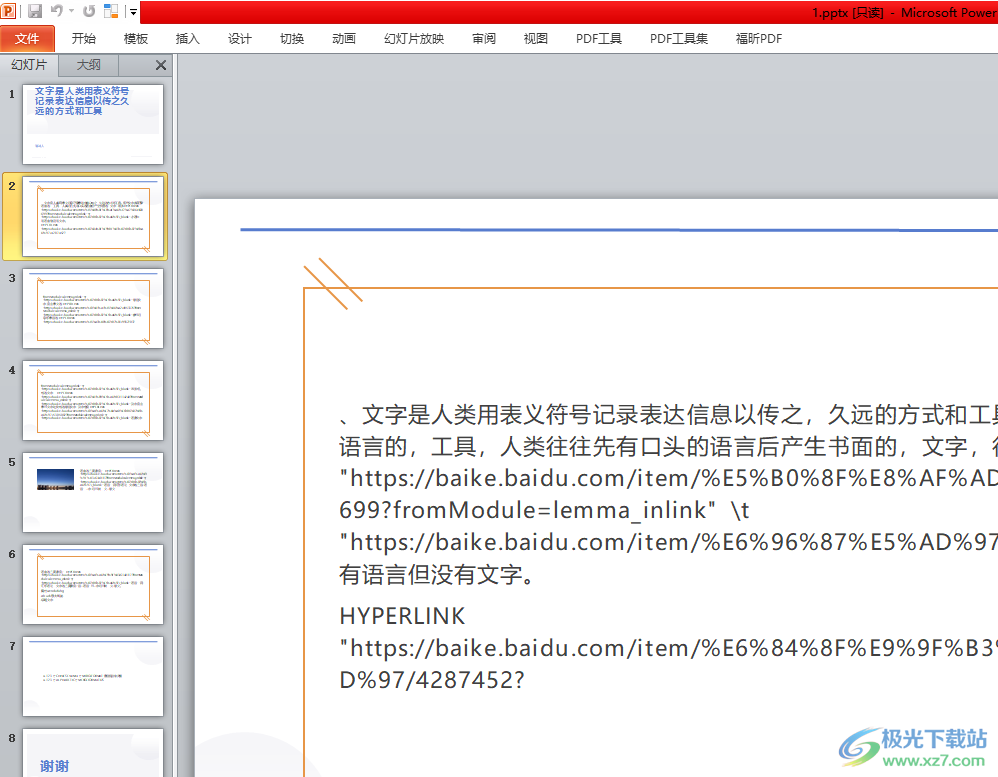
方法步骤
1.用户在电脑上打开ppt软件,并来到演示文稿的编辑页面上来进行设置
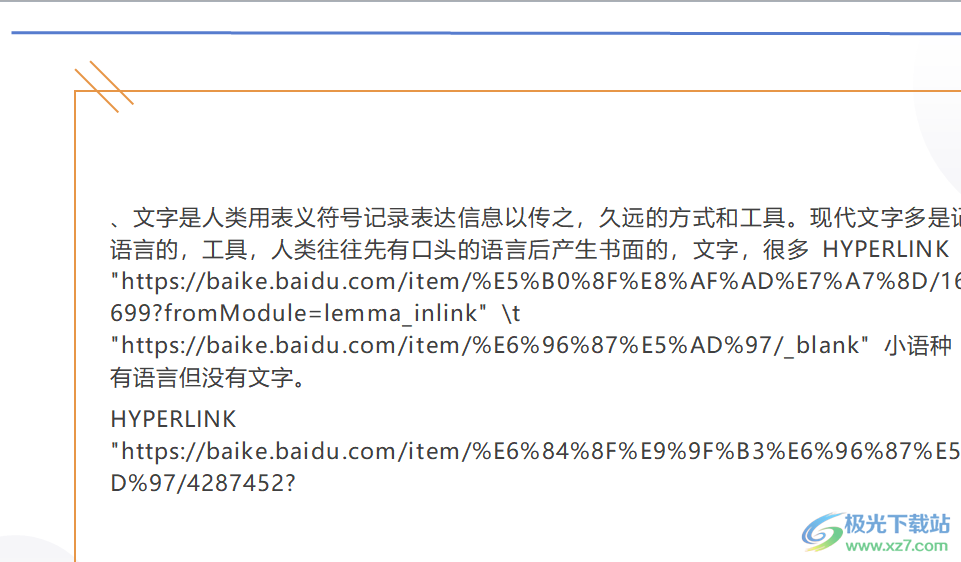
2.在页面左侧的面板中,用户点击上方的大纲选项,将会显示出演示文稿的大纲内容
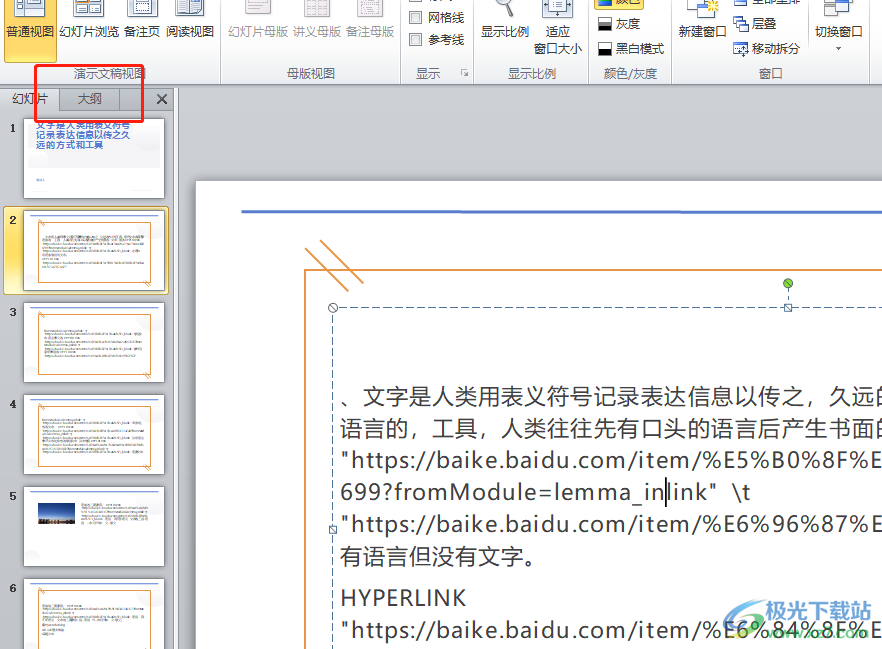
3.接着用户将大纲内容全部选中并用鼠标右键点击,在弹出来的右键菜单中选择复制选项
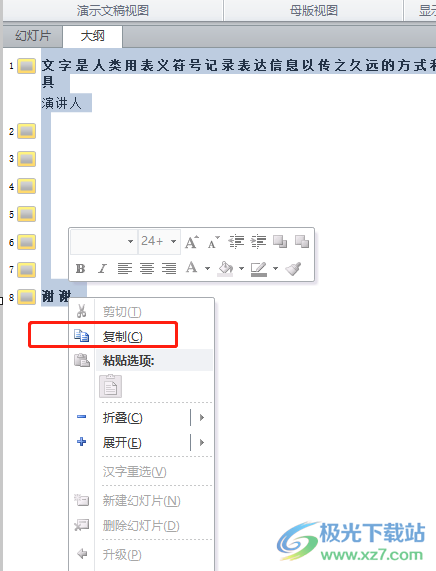
4.这时用户打开word软件并新建一份空白文档文件,接着直接按下ctrl+v粘贴内容即可
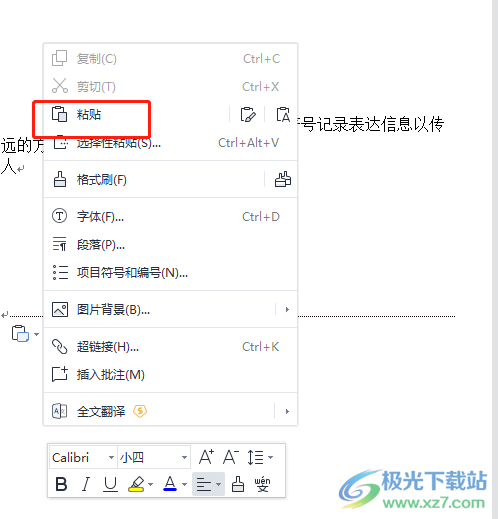
5.如图所示,用户就可以成功将ppt中的内容粘贴到文档页面上,用户接下来按下保存按钮即可设置成功

以上就是小编对用户提出问题整理出来的方法步骤,用户从中知道了大致的操作过程为点击大纲——全选大纲——复制——在word中新建文档——粘贴——保存这几步,方法是很简单的,所以有着同样问题的用户就可以跟着小编的教程操作起来。

大小:60.68 MB版本:1.1.2.0环境:WinAll, WinXP, Win7
- 进入下载
相关推荐
相关下载
热门阅览
- 1百度网盘分享密码暴力破解方法,怎么破解百度网盘加密链接
- 2keyshot6破解安装步骤-keyshot6破解安装教程
- 3apktool手机版使用教程-apktool使用方法
- 4mac版steam怎么设置中文 steam mac版设置中文教程
- 5抖音推荐怎么设置页面?抖音推荐界面重新设置教程
- 6电脑怎么开启VT 如何开启VT的详细教程!
- 7掌上英雄联盟怎么注销账号?掌上英雄联盟怎么退出登录
- 8rar文件怎么打开?如何打开rar格式文件
- 9掌上wegame怎么查别人战绩?掌上wegame怎么看别人英雄联盟战绩
- 10qq邮箱格式怎么写?qq邮箱格式是什么样的以及注册英文邮箱的方法
- 11怎么安装会声会影x7?会声会影x7安装教程
- 12Word文档中轻松实现两行对齐?word文档两行文字怎么对齐?
网友评论